手把手教你如何解决CPU使用率100问题
- 分类:Win10 教程 回答于: 2019年03月09日 13:03:00
小伙伴们,要是当你们遇到CPU使用100时你们知道该如何解决吗?估计大部分的人都还不太清楚吧,不知道的话,也不要急哟,因为,小编我这就来将CPU使用率100这个问题的解决方法来带给小伙伴们。
小伙伴们,你们知道CPU是什么吗?其实CPU也就是电脑的中央处理器,所以要是身为电脑核心的它如果出现了问题,那可就是大问题了。不过现在科技这么发达,狄安娜ode问题解决已经逐渐变得容易许多了。所以接下来小编就告诉你们怎么解决cpu使用率100的问题。
1,先在键盘上找到Ctrl、Alt和Del键,并同时按下。出现下图的界面后,点“启动任务管理器”。
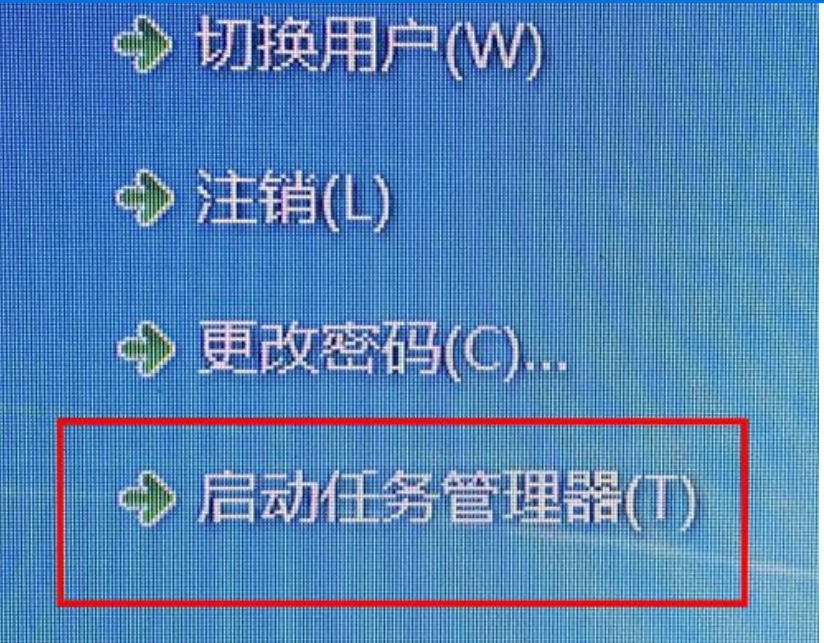
使用率100图-1
2,出现任务管理器后,可以看到正在运行的应用程序、进程数、cpu使用率、物理内存等。选择要关闭的应用程序,点“结束任务”,就可以关掉这个程序以降低cpu使用率。

使用率100图-2
3,当然,有些程序是不会显示在应用程序栏里的,只会在后台运行,但也没什么用。我们需要先点“进程”,找到这些没什么用又占内存和cpu的进程,点“结束进程”就可以降低cpu使用率了。

使用率100图-3
 有用
26
有用
26


 小白系统
小白系统


 1000
1000 1000
1000 1000
1000 1000
1000 1000
1000 1000
1000 1000
1000 1000
1000 1000
1000 1000
1000猜您喜欢
- 台式win10系统电脑黑屏怎么办..2021/06/01
- 教你把win10家庭版升级专业版..2019/05/30
- win10电脑动态壁纸怎么设置2023/04/24
- 详细解析macbook装win10系统稳定吗..2021/03/04
- 戴尔电脑怎样重装系统win102022/12/01
- win10家庭版升级专业版的方法步骤..2022/08/11
相关推荐
- win10专业版和纯净版区别2020/08/08
- 宽带连接错误769,小编教你网络连接显..2018/09/07
- Windows 10 桌面壁纸怎么设置2022/09/18
- win10系统如何彻底清理c盘2021/04/15
- 笔记本电脑win10如何禁用自带键盘..2023/04/02
- win10电脑垃圾软件删了又自动安装的解..2022/01/27

















